Como instalar um SSD para tornar seu laptop 300% mais rápido?
Publicados: 2021-04-23Uma das perguntas mais frequentes na internet é: “Como faço meu laptop mais rápido?”. Embora você possa ajustar várias coisas no sistema operacional para torná-lo um pouco mais rápido, nada se compara às alterações de hardware. Uma maneira de torná-lo incrivelmente rápido e responsivo é instalando um SSD.
Os laptops modernos vêm com SSDs pré-instalados, mas se você possui um laptop com mais de dois anos, é provável que ele esteja usando um tipo convencional de meio de armazenamento chamado HDD (Hard Disk Drive) em vez de SSD (Solid State Drive). Portanto, neste artigo, vamos ver o que são os SSDs, como eles são melhores que os HDDs e como instalar um SSD para tornar seu laptop mais rápido.
O que é um SSD?
SSD (Solid State Drive) é uma solução moderna e melhor para os antigos discos rígidos mecânicos. Ao contrário dos HDDs que têm partes móveis frágeis e velocidades de leitura/gravação lentas, os SSDs são unidades de armazenamento flash não voláteis de tamanho compacto, velocidades de leitura/gravação mais rápidas e mais duráveis.

Aqui está uma analogia simples para entender melhor: Todas as suas coisas importantes estão espalhadas em diferentes cômodos da sua casa. Ir a cada quarto, procurar e reunir suas coisas levará muito tempo. Semelhante é o caso dos HDDs, onde os dados estão espalhados pelas placas. O braço no disco rígido precisaria ir a locais diferentes para encontrar e enviar os dados, o que leva muito tempo.
Aqui está um cenário melhor: todas as suas coisas estão espalhadas, mas você sabe exatamente onde está tudo (a DRAM mantém o controle das células de memória e seus valores). Portanto, tudo o que você precisa fazer é reunir suas coisas e voltar ao trabalho. Bem direto, certo?
SSD vs. HDD: Qual você deve escolher?
A resposta é, você deve escolher ambos. Embora os SSDs sejam muito mais rápidos que os HDDs, eles têm algumas desvantagens. Em primeiro lugar, eles são muito caros e, em segundo lugar, têm uma vida útil fixa. Um SSD QLC típico (os SSDs QLC são mais baratos que TLC e MLC) durará cerca de cinco anos, dependendo da quantidade de leitura e gravação de dados que ocorre na unidade.

Considerando que um HDD comparativamente durará mais tempo, desde que não sofra abuso físico. Os HDDs são ótimos se você tiver terabytes de dados para armazenar, o que custará muito se você tentar fazer isso em um SSD.
Os entusiastas sugerem que você instale o sistema operacional no SSD e armazene seus dados em um HDD, desde que você tenha um laptop com slots para SSD e HDD.
Como instalar um SSD em um laptop/PC?
Isenção de responsabilidade! Não nos responsabilizamos por qualquer dano causado à sua máquina durante este processo. Faça por sua conta e risco ou procure ajuda profissional.
Existem vários tipos de SSD que você encontra no mercado, e o M.2 é um deles. Os SSDs M.2 também vêm em várias formas e tamanhos, mas o tamanho mais comum é M.2 2280 (22 mm de largura e 80 mm de comprimento).
Os SSDs M.2, por sua vez, são de dois tipos – SSD M.2 SATA e SSD M.2 NVMe. É importante verificar qual tipo de conector a placa-mãe do seu laptop possui antes de comprar um SSD M.2.
Se o seu laptop for muito antigo, ele pode não ter um slot M.2 e, nesse caso, talvez seja necessário instalar um SSD SATA de 2,5″. Explicaremos o mesmo mais adiante no artigo.
Os SSDs M.2 SATA usam a interface SATA e geralmente são mais lentos que um SSD NVMe típico. Verifique se o seu laptop possui uma interface SATA ou NVMe. Você também pode visitar o site do fabricante para verificar as especificações do seu laptop. Se não houver menção ao slot SSD, tente perguntar nos fóruns.
Como instalar um SSD M.2?
1. Abra a placa traseira do seu laptop usando uma chave de fenda Philips.

2. Procure um slot vazio parecido com isto.
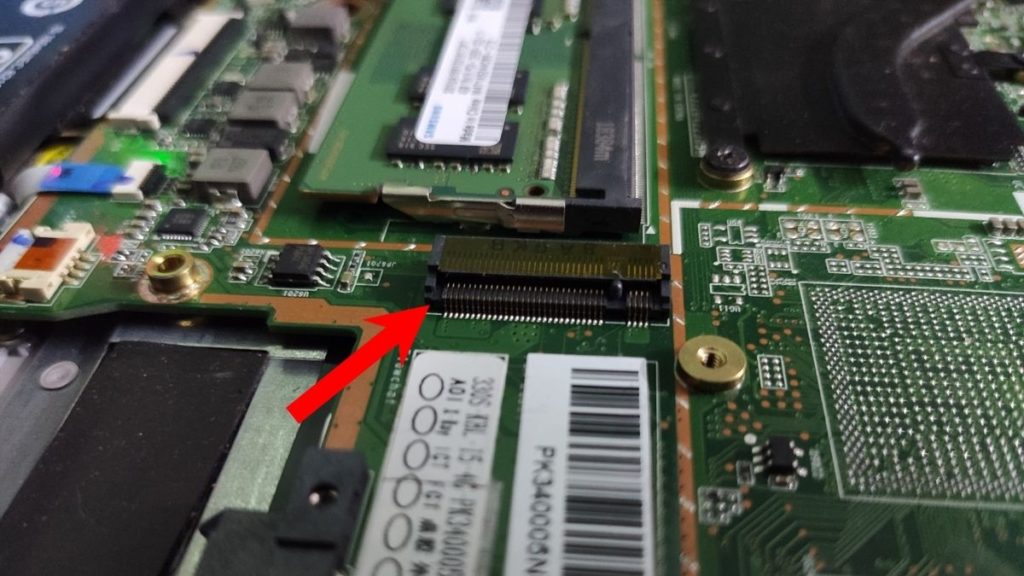
3. Inspecione cuidadosamente o slot. O slot NVMe terá dois slots de pinos de conector, enquanto o SATA terá três.
4. Compre um SSD apropriado. A maneira correta de inseri-lo é alinhando-o e inserindo-o corretamente, pressionando-o para baixo e parafusando-o no lugar (veja a imagem abaixo).

Confuso sobre qual SSD seria a escolha certa? Compilamos uma lista dos melhores SSDs para jogos e uso diário. Certifique-se de verificar.

É assim que você pode instalar uma unidade/SSD SSD M.2 em seu laptop.
Como instalar uma unidade SSD SATA de 2,5″?
Outro fator de forma de drives SSD, drives SATA de 2,5″, podem substituir um HDD de 2,5 polegadas em laptops. Se o seu laptop não tiver um slot m.2, você terá duas opções – substituir o gravador de CD/DVD por um SSD (sim, você pode fazer isso) ou substituir o HDD se ele tiver 2,5 polegadas.
Você também pode substituir os dois por dois SSDs separados, se desejar. Vamos começar com como substituir a unidade de CD/DVD por um SSD SATA de 2,5 polegadas.
Como instalar o SSD SATA no lugar da unidade de CD-ROM?
Para substituir um SSD SATA por uma unidade de CD-ROM, você precisará de um suporte de disco para manter o SSD no lugar e de uma unidade SSD de 2,5 polegadas. A boa notícia é que os caddies SSD são bem baratos e não custam mais que 10$ ou ₹300. A remoção do CD-ROM e a parte de instalação podem ser um pouco assustadoras, então tenha paciência conosco por um momento.
O processo de remoção do CD-ROM pode diferir em laptops diferentes, portanto, sugerimos que você consulte o site ou fóruns do fabricante se estiver tendo problemas para seguir o processo de instalação.
1. Remova a unidade de CD-ROM do laptop. O processo de remoção geralmente é bastante simples. Você precisará desapertar um parafuso embaixo do laptop ou ver se há um botão ao lado ou abaixo, que você pode pressionar e puxar para liberar a unidade.
2. Alinhe e insira o SSD SATA corretamente no caddy e aperte os parafusos que o prendem no lugar.
3. Insira o caddy no laptop na mesma orientação em que você removeu a unidade de CD-ROM. Se não der, não aplique muita força. Em vez disso, tente realinhar e inseri-lo novamente.
É quase isso. Agora inicialize no sistema operacional e veja se o SSD é detectado.
Como substituir HDD por SSD?
Se o seu laptop tiver um HDD de 2,5 polegadas, você poderá substituir o HDD pelo SSD facilmente. Tudo que você precisa fazer é.
1. Remova os parafusos da placa traseira do laptop
2. Encontre o HDD de 2,5 polegadas e desaparafuse os parafusos que o prendem no lugar
3. Retire o disco rígido dos conectores SATA
4. Insira o SSD de 2,5 polegadas e aperte-o no lugar. Ágil e simples!
Como instalar um segundo SSD?
Se o seu laptop tiver um SSD, mas você estiver ficando sem espaço de armazenamento, substituir esse SSD não é a solução mais viável. Se você possui um laptop para jogos, é provável que a placa-mãe tenha dois slots M.2. Você pode adicionar um segundo SSD M.2 e aproveitar o armazenamento extra.
Há um total de três combinações possíveis para instalar um segundo SSD ou ter dois SSDs para armazenamento extra e mais rápido.
1. Adicione um SSD ao segundo slot M.2
2. Se o seu laptop tiver SSD e HDD, substitua o HDD por um SSD
3. Se o seu laptop não tiver um slot M.2, mas uma unidade de CD-ROM e HDD, substitua ambos por um SSD.
Instalando o Windows no novo SSD
Reinstalar o sistema operacional e restaurar seus dados em um novo SSD pode ser tedioso, mas há muitas ferramentas de clonagem de HDD que você pode usar para clonar seu sistema operacional para seu novo SSD, como Macrium Reflect, Clonezilla, Mondo Rescue etc.
Claro, existem toneladas de ferramentas pagas e gratuitas que podem ajudá-lo com o processo de clonagem. Escolha o que mais combina com você. Você também pode fazer uma instalação limpa do Windows em seu novo SSD para uma experiência refrescante. Além disso, confira nosso guia sobre as melhores ferramentas de borracha de disco rígido que você deve experimentar.
Resumindo
Então, foi assim que instalar o SSD em um laptop. Instalar uma unidade M.2 não requer muito esforço, no entanto, se você estiver confuso sobre a substituição de sua unidade de HDD ou CD-ROM por SSD, talvez queira levá-la a uma loja de informática.
Os SSDs são definitivamente uma das peças de tecnologia mais legais que existem. Os preços também caíram significativamente nos últimos anos; portanto, comprá-los não deve ser um problema.
